Rumah >tutorial komputer >pelayar >Cara memasang Pembantu Akses Google pada Google Chrome_Tutorial semasa memasang Pembantu Akses Google pada Google Chrome
Cara memasang Pembantu Akses Google pada Google Chrome_Tutorial semasa memasang Pembantu Akses Google pada Google Chrome
- 王林ke hadapan
- 2024-03-28 14:43:18880semak imbas
Editor PHP Youzi akan memperkenalkan anda untuk memasang Pembantu Akses Google pada Google Chrome. Pembantu Akses Google ialah pemalam penyemak imbas percuma yang boleh membantu anda mengakses tapak web dengan pantas dan stabil seperti Carian Google. Memasang Pembantu Akses Google adalah sangat mudah dan boleh diselesaikan dalam beberapa langkah sahaja. Seterusnya, kami akan memperkenalkan anda secara terperinci cara memasang Pembantu Akses Google, supaya anda boleh menikmati pengalaman akses mudah Google Chrome.
1 Mula-mula buka Google Chrome, klik tiga titik di penjuru kanan sebelah atas, Lagi Alat dan Sambungan.
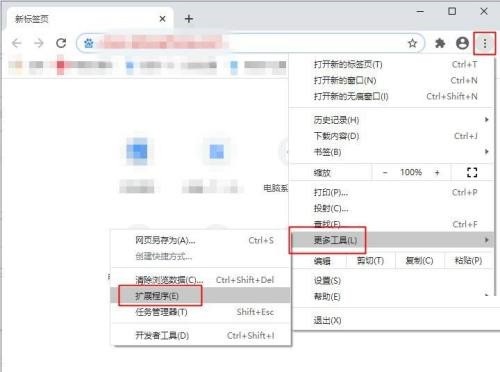
2. Kemudian pastikan mod pembangun dihidupkan, dan kemudian klik [Muat sambungan yang dibuka zip].
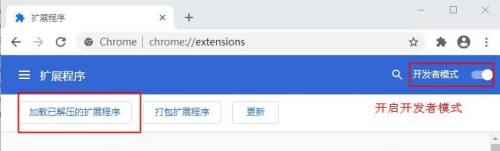
3 Kemudian cari folder Pembantu Akses Google, pilihnya dan klik Pilih Folder.
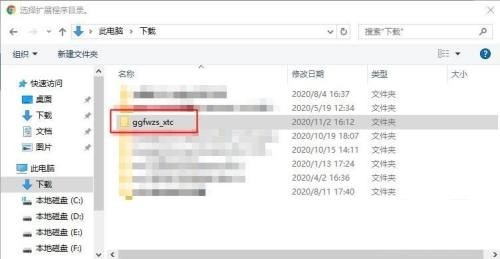
4 Akhir sekali, kembali ke sambungan dan anda boleh melihat bahawa Pembantu Akses Google telah ditambahkan pada Google Chrome.
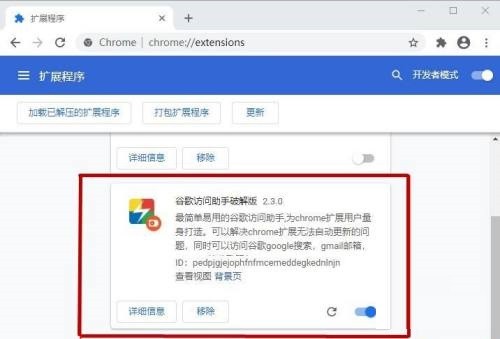
Atas ialah kandungan terperinci Cara memasang Pembantu Akses Google pada Google Chrome_Tutorial semasa memasang Pembantu Akses Google pada Google Chrome. Untuk maklumat lanjut, sila ikut artikel berkaitan lain di laman web China PHP!
Artikel berkaitan
Lihat lagi- 让谷歌浏览器Google Chrome支持eWebEditor的方法
- Bagaimana untuk menyelesaikan masalah bahawa Google Chrome tidak boleh membuka halaman web dalam sistem Windows 10
- Bagaimana untuk menghentikan Google Chrome daripada mengemas kini secara automatik
- Langkah-langkah untuk menetapkan Google Chrome sebagai penyemak imbas lalai anda
- Bagaimanakah saya boleh menggunakan Google Chrome pada komputer saya? Mengapa saya tidak boleh menggunakan Google Chrome?

